Aus dem Englischen übersetzt von gtranslate.io
Benutzertools
Die Seitenleiste
Dies ist eine alte Überarbeitung des Dokuments!
Inhaltsverzeichnis
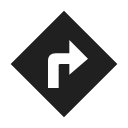
Navigation
Locus Map bietet zwei Arten der Navigation:
Navigieren Sie zu...
Normen Turn-by-Turn-Navigation mit Sprachbefehlen von Punkt A nach Punkt B mit von einem externen Routing-Dienst (auch Navigationsdatenquelle genannt) berechneter Route. Locus Map unterstützt mehrere Online-Routing-Dienste und man kann natürlich auch navigieren Offline-Bereich.. Der Routing-Dienst berechnet die Route gemäß der ausgewählten Navigationsprofil (Aktivität oder Transportmittel) - Auto, Fahrrad, Fuß etc. Bei Online-Routing-Diensten ist es notwendig, die Internetverbindung aufrechtzuerhalten. Mehr Infos >>
Navigation entlang einer Route
Folgt benutzerdefinierten oder importierten Routen. Locus Map gibt Sprachnavigationsbefehle automatisch von der aus Form der Strecke. Mehr Infos >>
Systemsteuerung
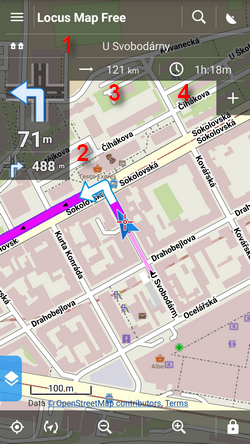 Besteht aus der Anzeige von Straßennamen/Straßennummern (1), Indikator für die Form und Distanz der nächsten beiden Windungen (Pfeilfeld)(2) und zwei einstellbare Felder (3,4), die Folgendes anzeigen kann:
Besteht aus der Anzeige von Straßennamen/Straßennummern (1), Indikator für die Form und Distanz der nächsten beiden Windungen (Pfeilfeld)(2) und zwei einstellbare Felder (3,4), die Folgendes anzeigen kann:
- Distanz zum Ziel (3) (Standard)
- Zeit zum Ziel (4) (Standard) - geschätzte Zeit, berechnet auf Grundlage Ihrer Durchschnittsgeschwindigkeit
- Ankunftszeit - voraussichtliche Ankunftszeit, berechnet anhand Ihrer Durchschnittsgeschwindigkeit
- Zeit bis zur nächsten Kreuzung - Zeit bis zur nächsten Kreuzung, an der die Richtung geändert wird
- Uhrzeit - Geräteuhr
- Höhe - aktuelle Höhe des Benutzers, berechnet aus GPS oder dem Gerätebarometer
- Schnelligkeit - momentane Geschwindigkeit
In einigen Fällen kann der Straßennamen-/Straßennummernanzeiger leer sein, da die Navigationsquelle ihn nicht in seiner Datenbank hat.
Steuerungsmenü
Kann durch Tippen auf angezeigt werden Pfeil-Box.
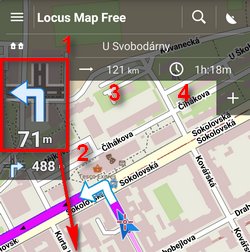
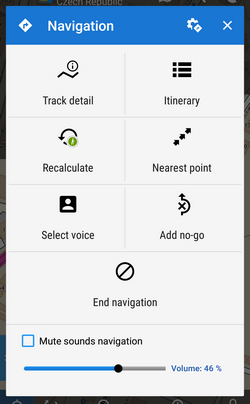
- Oberleiste enthält eine Schaltfläche zu Navigationseinstellungen
- Routendetail - zeigt den Bildschirm mit an detaillierte Infos zur Route
- Urlaubsroute - Liste der Wendepunkte entlang der Route
- Neu berechnen - manuelle Auslösung der Routenneuberechnung und Anzeige des ausgewählten Navigationsprofils. Kurz tippen berechnet die Route neu im ausgewählten Navigationsprofil. Langes Antippen öffnet a Menü mit anderen verfügbaren Profilen damit die Route in einem neu berechnet werden kann anderes Profil.
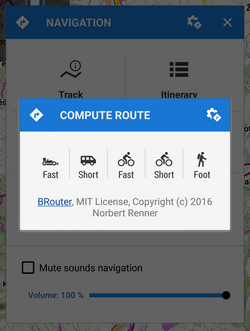
- Nächster Punkt - verschiebt die Karte auf die nächsten Routenpunkt
- Stimme auswählen - zeigt an Auswahl installierter Stimmen und Text-to-Speech
- No-Go hinzufügen - fügt ein Bereich zu vermeiden an der Stelle des Kartencursors
- Navigation beenden - stoppt Navigation und Löschungen die errechnete Route
- Lautstärkeregler und Mute-Check-Button - stellt die Lautstärke der Sprachbefehle ein
Navigationseinstellungen
Hier können Sie Ihre Navigationsdatenquelle, Sprachbefehle usw. einstellen. Weiter >>

